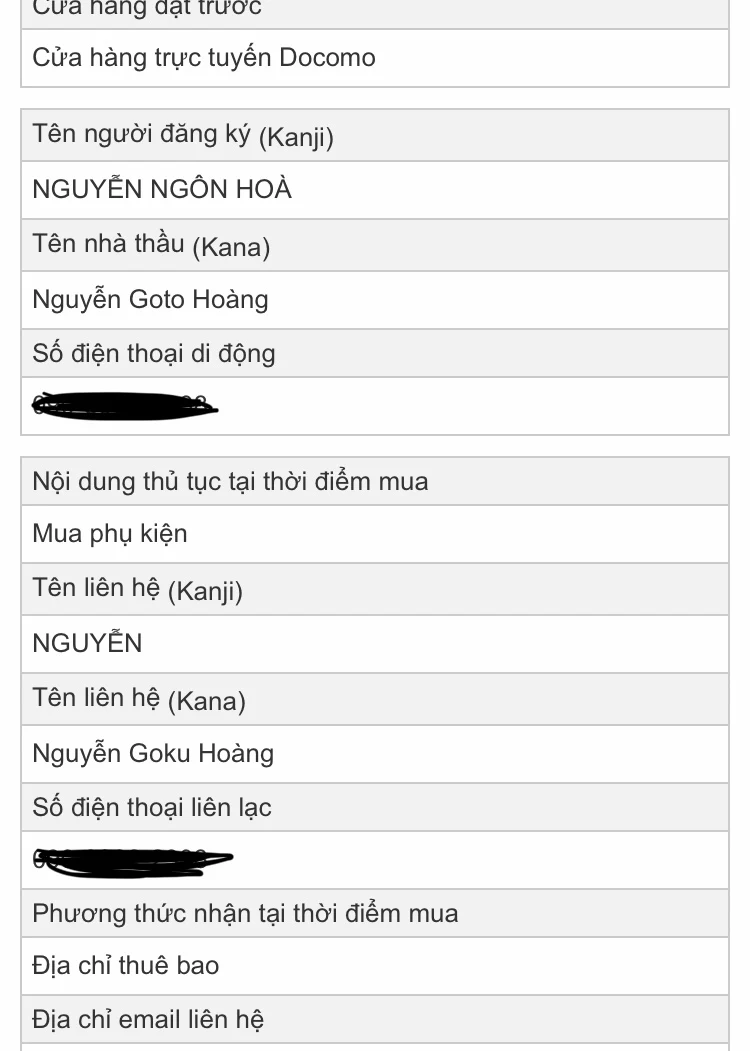Hãy sử dụng trình duyệt Google chrome trên điện thoại di động của các bạn để nội dung tiếng Nhật có thể tự động được dịch sang tiếng Việt.
Lưu ý: Các bạn mua trả góp phụ kiện như đồng hồ, tai nghe trước, thì sẽ gặp lỗi khi nâng cấp máy. Vậy nên bạn nào có ý định mua thì chú ý cho mình điều này nhé.
Mình xin chia sẻ với các bạn cách mua phụ kiện trên cửa hàng trực tuyến của Docomo. Vậy cách mua thế nào, các bước ra làm sao thì các bạn hãy đọc bài viết ngay dưới đây nhé!.
Trước tiên các bạn hãy truy cập vào liên kết của trang bán hàng trực tuyến của Docomo. Nếu bạn nào chưa có tài khoản của MyDocomo thì đăng ký ở đây.
Ở bài viết này, thì mình sẽ làm ví dụ minh họa về việc mua hai phụ kiện cùng một lúc, là đồng hồ Apple watch và Tai nghe Beats.

Sau khi bấm vào liên kết ở trên thì sẽ ra trang chủ mua hàng trực tuyến của Docomo, bạn chọn vào biểu tượng góc trái phía bên trên như hình để đăng nhập vào tài khoản MyDocomo, sau khi đăng nhập xong và trờ lại, thì bạn chọn dấu cộng phía dưới ở bên trái như hình nhé.

Tại đây sẽ hiện thêm một mục đồng hồ của Apple, bạn chọn vào như hình trên.
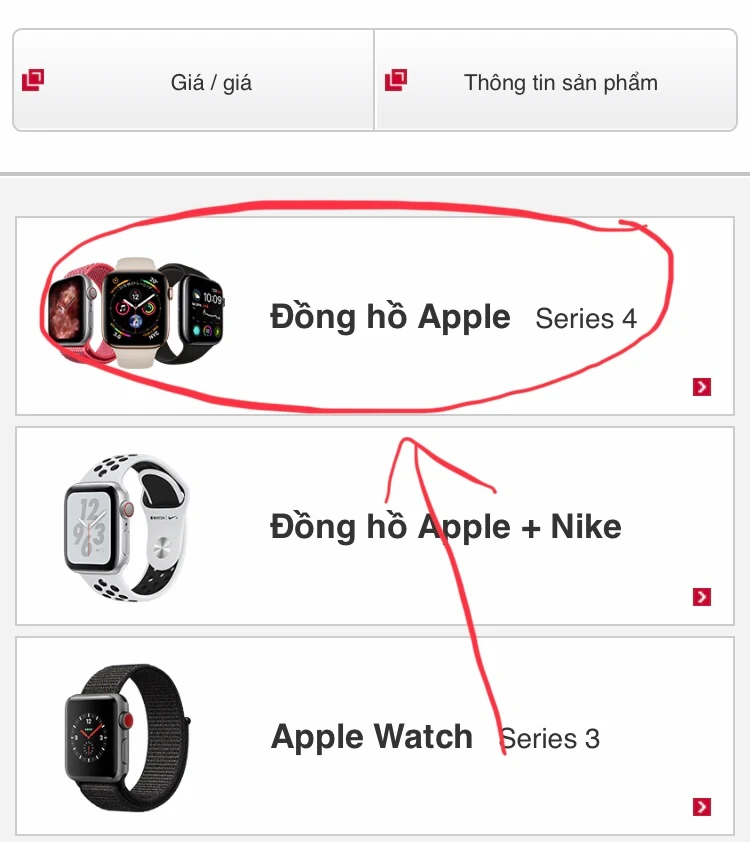
Ở đây mình chọn phiên bản Apple watch series 4, còn bạn thích bản nào thì có thể chọn ở dưới.

Mình lại chọn tiếp mặt đồng hồ là 44mm nha, vì mình thích to.

Bạn thấy nó ghi gì không?. Đặt phòng để được chấp nhận, vậy thì chọn như mình để đặt nha (tuy nhiên không phải lúc nào cũng phải đặt, có cái thì không cần phải đặt vì đã có hàng sẵn, việc của bạn là đặt mua thôi).

Sau khi đặt sẽ xuất hiện một hộp thoại thì bạn chọn để tiếp tục thủ tục như trên.

Ở đây nó hỏi mình về địa chỉ muốn giao hàng, mình chọn địa chỉ như khi đăng ký nha.
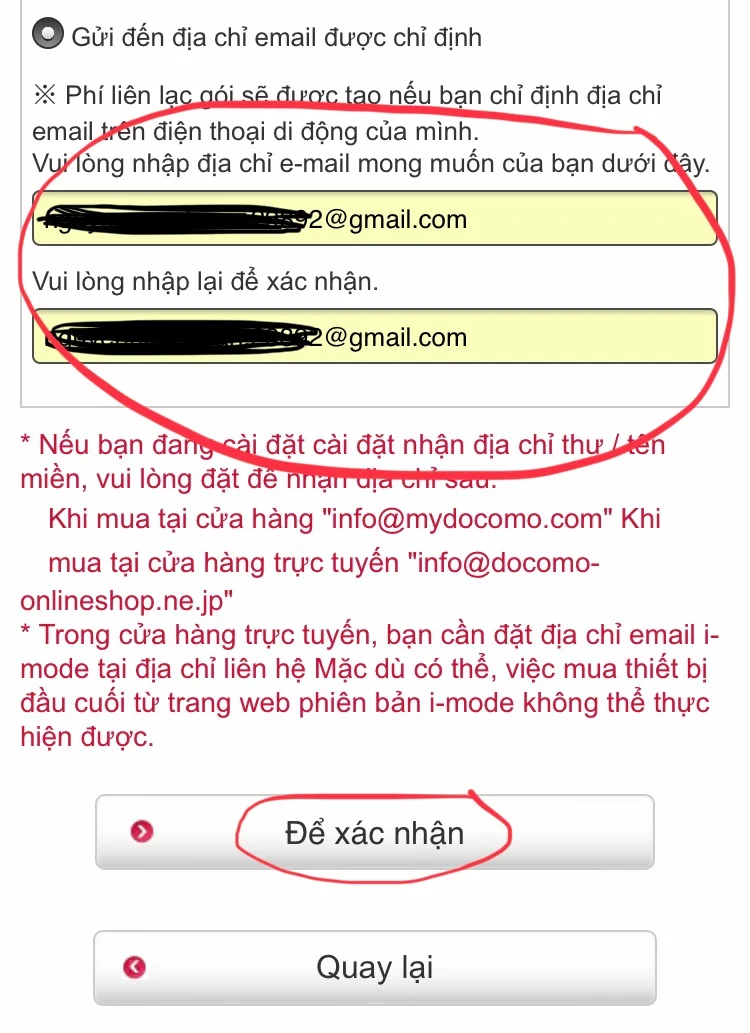
Yêu cầu nhập email thông báo, các bạn nhập vào, vì trong nhiều trường hợp hàng không có sẵn, phải mất một thời gian cửa hàng sẽ có thông báo để bạn biết mà mua.
Kiểm tra lại thông tin mình chọn xem đã chính xác hay chưa?.

Cuối cùng thì bấm đăng ký.
Để kiểm tra lại xem đặt hàng đã thành công chưa, hay muốn hủy đơn hàng vừa đặt thì có thể kiểm tra như sau:

Quay trở lại trang chủ, bấm chọn vào menu bên góc phải như trong hình.

Sẽ có một menu dài sổ xuống, bạn kéo xuống và bấm chọn ứng dụng.

Bấm vào chi tiết. hủy bỏ như hình trên.

Tại đây bạn bấm chi tiết đặt phòng. hủy.

Nếu như hình trên đây là việc đặt phòng đã hoàn tất.
1. Bạn có thể bấm vào và mua sản phẩm ngay (chỉ mua được duy nhất đồng hồ).
2. Bạn có thể hủy đặt phòng của sản phẩm này.
Nếu bạn muốn mua thêm một món khác để gộp thanh toán luôn thể thì về lại trang chủ và làm theo như bên dưới:

Tại trang chủ lại bấm vào dấu cộng ở góc trái.

Tại đây mình vào mục tùy chọn của menu.
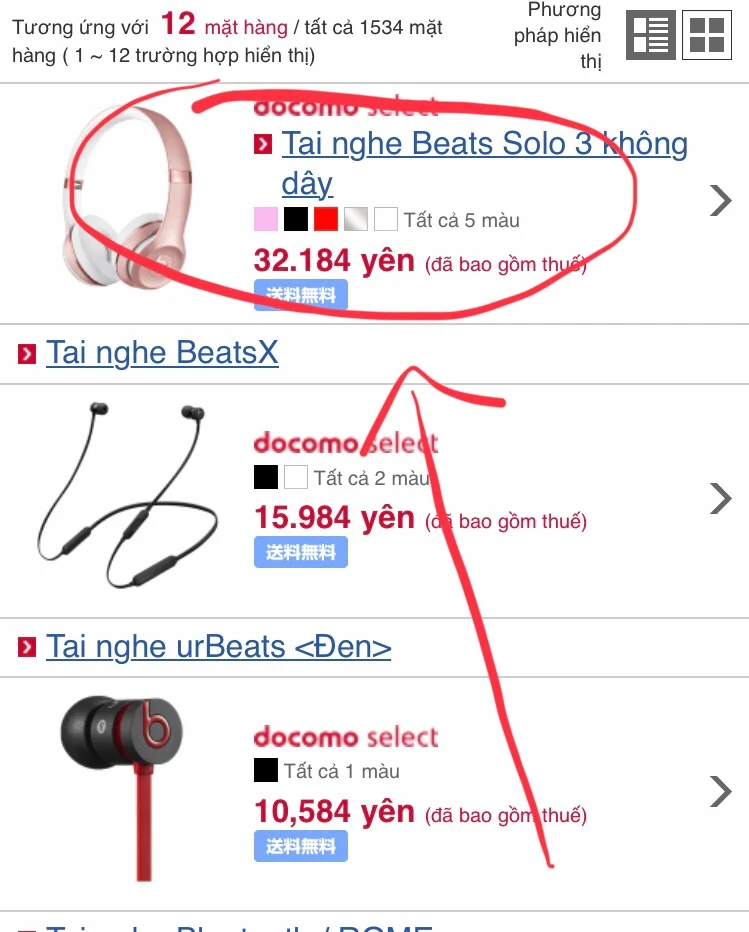
Chọn vào cái tai nghe muốn mua. Ở đây có rất nhiều sản phẩm cho bạn tha hồ lựa chọn.
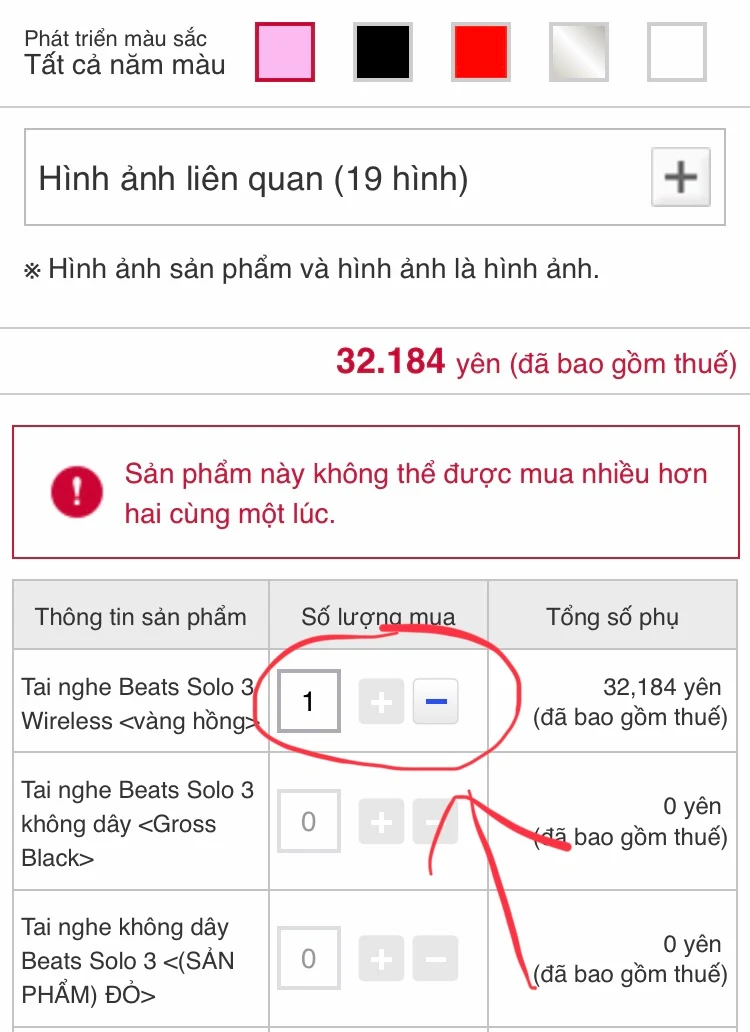
Tiếp theo bạn chọn màu sắc muốn mua bằng cách bấm dấu cộng để thêm, và dấu trừ để xóa.

Kéo xuống và chọn vào thêm vào giỏ hàng.

Trong giỏ hàng bạn bấm để tiếp tục thủ tục.

Tại đây sẽ cho bạn chọn mua gộp cùng cái đồng hồ lúc nãy đã đặt. Bạn tích chọn cả hai và bấm tếp tục.

Ở trang này bạn tích chọn giao hàng tận nhà, xem lại địa chỉ đúng chưa. Nếu muốn địa chỉ khác thì chọn vào mục địa chỉ khác nhé.

Chọn ngày giao hàng và khoảng thời gian muốn nhận hàng.

Kéo xuống tích chọn email hoặc tin nhắn để nhận thông báo, sau đó bấm tiếp tục.

Phần này nó hỏi mình có muốn đăng ký bảo hành cho cái đồng hồ Apple watch không?. Nếu bạn muốn thì tích vào. Con không thì bỏ qua và tiếp tục.

Đây là số tiền cả hai sản phẩm mà mình muốn mua, (tuy nhiên số tiền là 11,8man là không thể để mua trả góp cho phụ kiện. Tổng số tiền được phép để mua phụ kiện là đưới 9man, các bạn nên chọn sản phẩm nào có giá rẻ hơn và khi cộng lại mà dưới 9man thì mới được chấp nhận).

Xuống đây sẽ có mục cho bạn chọn thời hạn trả góp, mình chọn thời hạn là 24 tháng.

Tiếp tục kéo xuống và đồng ý điều khoản.

Ở đây cũng vậy tiếp tục đồng ý các điều khoản.

Nếu nó yêu cầu tên công ty, thì bạn có thể viết vào hoặc tích chọn không có nơi làm việc đều được nhé.
Như ở trên mình đã nói. Nếu bạn mua trả góp phụ kiện mà tổng số tiền vượt quá 9man thì sẽ hiển thị lỗi này, và không cho mình làm tiếp thủ tục. Nếu bạn gặp phải lỗi này, không cần quá lo lắng, chỉ việc bắt đầu lại với sản phẩm có giá rẻ hơn là được.
Nếu không có vấn đề gì xãy ra nữa, thì trang sau sẽ hiển thị số tiền thanh toán tháng đầu và nội dung hợp đồng. Các bạn chỉ cần bấm hoàn thành là được.
Như vậy là mình đã hoàn thành việc mua trả góp sản phẩm trên cửa hàng trực tuyến của Docomo rồi đó. Các bạn nếu thực sự có ý định muốn mua thì tham khảo bài viết và làm theo như trên nhé. Thực ra mà nói thì quá đơn giản phải không nào?.
Chúc các bạn thành công với thủ tục của mình!